Ok, voici l'image que nous allons finalement créer :
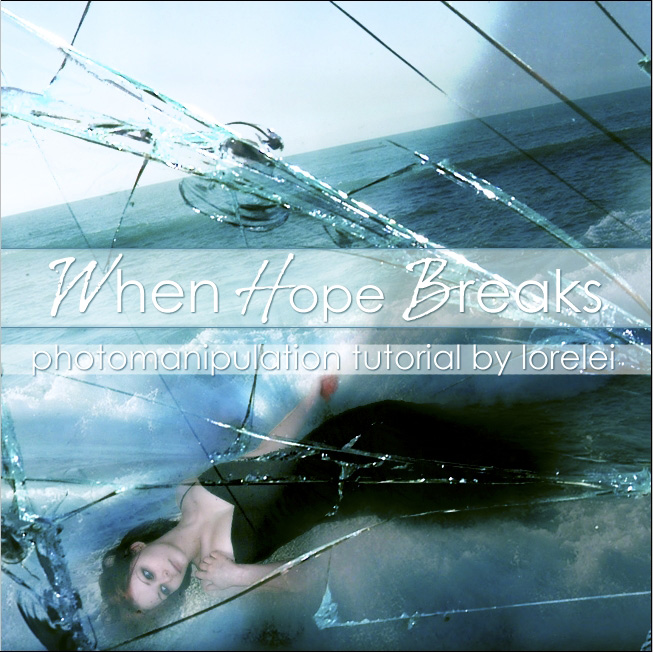
C'est très facile art fantastique doodle, ou plutôt simplement une manipulation utilisant quelques techniques de base tout en obtenant un effet intéressant.
1. Créez une nouvelle toile, 500*500.
2. Obtenez une belle photo de l'océan avec de la mousse sur le rivage. Nous avons utilisé celui-ci :

3. L'effet le plus intéressant est obtenu lorsqu'une photo est prise en angle, mais nous allons créer cet effet artificiellement, en collant la photo de l'océan sur notre toile et en appuyant sur Ctrl + T pour le faire pivoter un peu, comme indiqué sur la photo ci-dessous :

4. Ensuite, prenez une photo d'une fille, nous utilisons Becca de deviantArt, mais vous voudrez peut-être utiliser votre propre photo. Copiez la toile.

5. Collez la fille sur le calque de l'océan, puis appuyez sur Ctrl + T pour faire pivoter le calque avec la photo et placez-le le long du rivage de l'océan, plus ou moins au même degré.

6. À l’aide de l’outil magnétique ou de l’outil gomme, supprimez l’arrière-plan du calque avec la fille. Si les bords ne sont pas parfaits, ne vous inquiétez pas, car cela finira par donner l'impression que la fille vient d'être emportée vers le rivage, cela n'aura pas d'importance et nous le recouvrirons d'autres couches.

7. Dupliquez le calque avec l'océan et placez le deuxième calque copié au-dessus du calque avec la fille.
8. Prenez l'outil gomme avec un pinceau doux (nous avons utilisé 80 px) et retirez la couche supérieure avec l'océan de la fille, cependant (et c'est important !) laissez les bords recouverts de la couche supérieure, ce qui créera l'illusion du la fille a en fait été partiellement recouverte d'eau.
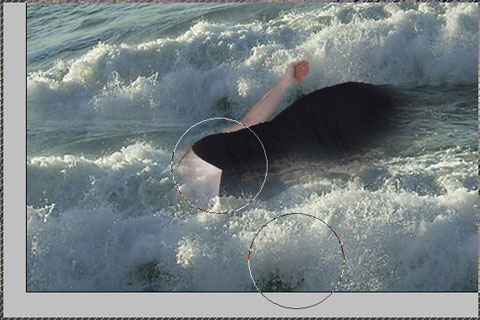
Vous devriez obtenir quelque chose comme ça… Je recommanderais de couvrir les jambes avec de l'eau et non son visage, ou toute autre partie du corps qui semble reposer sur le sable.

9. Alors que la couche supérieure de l'océan est toujours sélectionnée, accédez au panneau Niveaux (Ctrl + L) et réduisez les rougeurs comme indiqué ci-dessous…
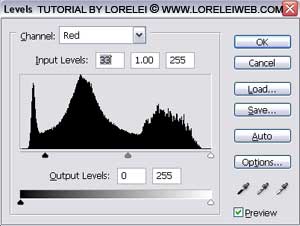
…et ajustez également le canal Vert pour donner à l’eau une teinte plus profonde.
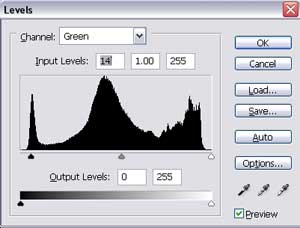
L'eau devrait cependant devenir un peu plus foncée et plus bleue, réservant ainsi son aspect naturel.



[…] Tutoriel de manipulation de photos Photoshop surreal fantasy art http://pswish.com/surreal-fantasy-art-photoshop-photomanipulation-tutorial/ [...]
WoW 🙂 Tutoriel génial et attrayant. Bien expliqué. Très facile à apprendre. Merci d'avoir partagé ce joli tutoriel.
Super tuto et un très bel effet. Certainement quelque chose de différent et je vais devoir essayer et voir ce que je peux proposer. Merci d'avoir partagé.
j'adore l'œuvre d'art..